Du kan skapa en Windows 10-installationsenhet medverktyget för skapande av media. Verktyget gör att alla kan skapa installationsmedier för andra datorer och att använda det är enkelt. Allt du behöver göra är att starta från USB-enheten, välja vilken enhet på ditt system du vill installera Windows 10 på, så tar det hand om resten. Ibland får du ett felmeddelande som säger att det inte kan installeras på den valda enheten eftersom "Den valda disken har GPT-partitionstil" när du väljer en enhet att installera Windows.
Den "valda disken har GPT-partitionstil"fel gör att det verkar som att det är något fel på disken, eller att du kanske har skapat fel typ av installationsmedia men det är inte fallet. Installationsmediet och din disk är båda bra. Det du behöver göra är att ändra hur du startar upp från USB-disken.
Fixa "Den valda disken har GPT-partitionstil"
Du får "Den valda disken är av GPTpartitionstil 'fel när Secure Boot har stängts av och din disk är en GPT-disk. Om du tänker starta om Secure Boot är avstängd, borde din disk vara MBR. Du kan konvertera en disk från MBR till GPT eller från GPT till MBR men om du inte är bekväm att ändra partitionsstilen på din disk, eller om du inte kan riskera att förlora data, har du ett mycket enklare alternativ; slå på Säker start igen.

Användare stänger normalt av Secure Boot eftersom demåste byta den första startenheten. Om du stänger av Secure Boot betyder det att ditt BIOS använder UEFI och du kan inte ta reda på hur du ändrar den första startenheten på den.
Det första du behöver göra är att vända SecureStarta upp igen. Om du inte stängde av det själv, och du inte vet hur du gör det, slå på ditt system och komma åt BIOS. Gå till fliken Boot och leta efter alternativet Secure Boot. Ändra den till På eller Aktiverad och spara ändringen.
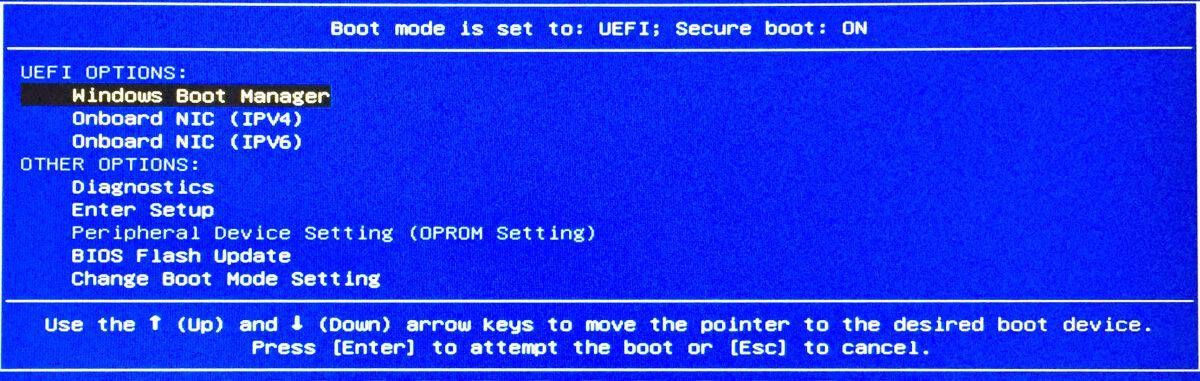
Anslut din installationsdisk till ditt system ochstarta om ditt system. Var uppmärksam på startskärmen så kommer du att veta hur du kommer till dina startalternativ. Det är där du kan välja startenhet på UEFI BIOS. Om du fortfarande har problem med det kan du läsa vår guide som berättar hur du mer detaljerat.













kommentarer